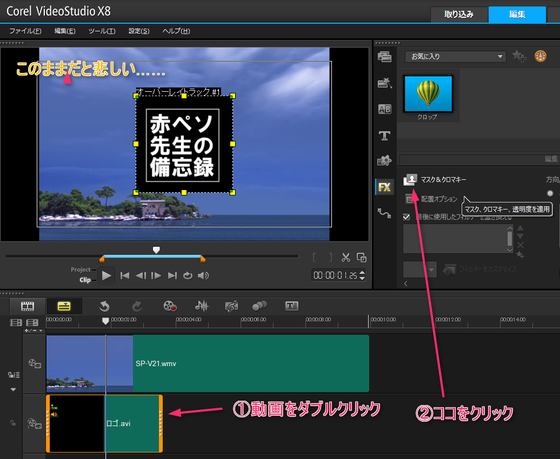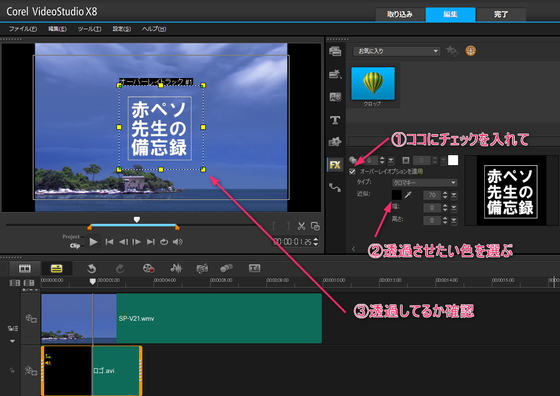こんにちは。底辺ユーチューバー、赤ペソ先生(@spinf60 )です。
ユーチューブの登録者数が2,000人達成したので、なんか良い感じで動くテキストアニメーション(モーショングラフィック)のロゴ……というか、とにかくかっこいい動画を作りたい衝動にかられております。
そんなわけで……手始めに
今日は これ↓ を作ります!
時計回りに四角い枠が表示されて、その中にテキスト表示されるものです。
使用したソフト
Aviutl(無料)
無料の動画編集ソフトでありながら、AdobeのAfter Effectsという特殊効果動画を編集できるソフトのような事もできるスゴイソフトです。
まだ勉強始めたばかりですが高機能すぎてよくわからんです(;´Д`)
導入から使い方までこちらのサイトが詳しいです。
Aviutlでの作業
いつも余談をぶっこみすぎて長文になるので、今回はあまり余計なことは書かないようにします。
レイヤー構成はこのような感じ。
四角を表示させるレイヤーと、テキストを表示させるレイヤーの2つです。
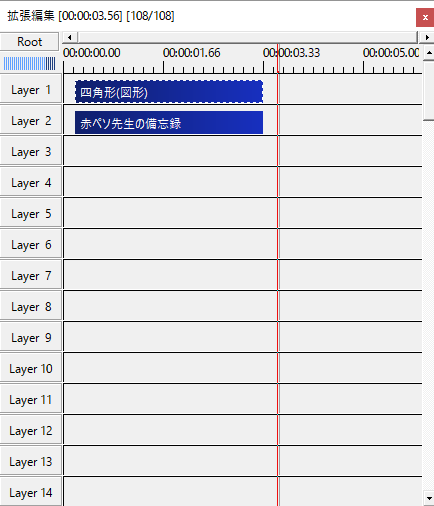
まずは四角から
拡張編集で、メディアオブジェクトの追加 → 図形 → 四角 → ライン幅1 → ワイプ(時計)
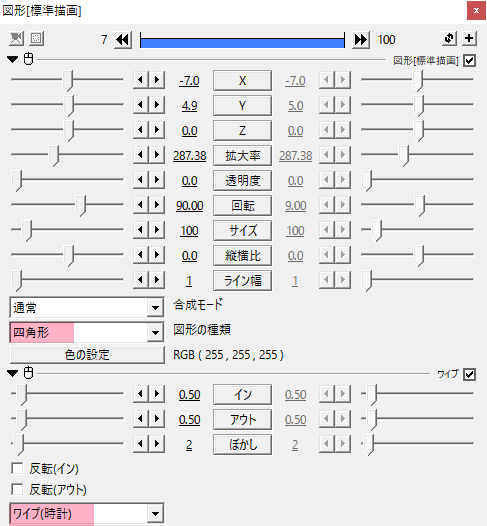
四角は最初は塗りつぶされた状態ですが、ライン幅の数値を小さくすることで枠線だけになります。
続いてテキスト部分。
メディアオブジェクトの追加 → テキスト → 文字ごとに個別オブジェクト → アニメーション効果(ランダム方向から登場)→ フェード イン0.00 アウト0.50
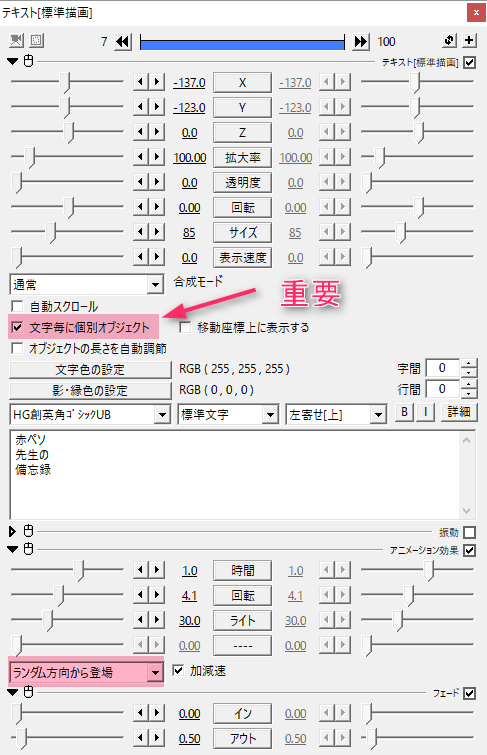
ここで重要なのは、文字ごとに個別オブジェクト
ココにチェックを入れると、一文字一文字別々の動きをしてくれます。
チェックしないと、文字ひとかたまりとして動作します。
あとは設定をいじりながらお好みの動きにしてください
で、完成形がコレ↓。
コレがデジャブか……。
ただ……確かにできたけど
- 「このまま動画にのせたら、黒い枠が出ちゃうじゃん」
- 「これどうやって使うん?」
と思いませんでしたか?
ということでココからは……別の動画編集ソフト、CorelのVideoStudioで合成しちゃいます。
VideoStudioでのクロマキー合成
クロマキー合成とは……
クロマキーもしくはクロマキー合成はキーイングの一種で、特定の色の成分から映像の一部を透明にし、そこに別の映像を合成する技術。 フィルムでは古くから使われてきたブルーバック合成を模したもので、均質な色の背景の前で人物を撮影し背景に別の映像をはめこむなどの使い方がなされる。
出典:Wikipedia
特撮やCGなどでよく利用される手法で、よく見るのは青や緑シートの前で撮影した人物の背景(青や緑部分)を透明にして、別の画像と合成する技術です。
今回は、このクロマキー合成をCorelのVideoStudioでやってみます。
使用ソフト
Corel VideoStudio X8(有料)
ちなみに、上の記事にも書いてますが、VideoStudioは編集の機能制限なしで1ヶ月体験版試せるので、ダウンロードしてみるのもいいですよ。
操作の流れは下に動画を貼っているので見ていただいたほうがわかりやすいと思いますが、細かい部分を解説しますね。
動画の上にさっき作ったロゴを配置しても、予想通り黒いままなのでちょっと悲しいですよね(;´Д`)
そんな時は、透過させたいロゴ動画をダブルクリックして
マスク&クロマキー
をクリック
すると、クロマキー合成の設定画面が表示されます。
- 『オーバーレイオプションを摘要』 にチェック
- 透過させたい色を選択(今回は黒)
- プレビュー画面で透過されているか確認
こんな感じ。思ったより超簡単。
解説動画
※時間は3分ほどです。後半の書き出し部分は見なくてもいいです(笑)
実際に使用した場合
ロゴと背景画像を合成するとこのような感じになります。
なかなか良い感じじゃないか。
ちなみに……今回はわかりやすく動画の真ん中にロゴを入れましたが、サイズや一の変更は動画編集ソフトで自由にできますよ。
まとめ
こういうのたくさん作ろうっと
良い感じのをたくさ作って見たいと思います。
Aviutlの勉強はまだまだ続く……。
そんなわけできょうの備忘録はここまで。
最後までご覧いただきありがとうございます。
またどこかの備忘録で(^_^)/~ 赤ペソ先生(@spinf60 )でした。